Làm thế nào để sử dụng webhook của Chative.IO để nhận cập nhật tự động theo thời gian thực?
Webhook là gì?
Webhook của Chative.IO giúp bạn luôn được cập nhật với các thông báo thời gian thực về những thay đổi trong Chative.IO. Cho dù đó là một liên hệ mới hay một trường thông tin được cập nhật, bạn sẽ nhận được cập nhật ngay lập tức, đảm bảo bạn không bao giờ bỏ lỡ các sự kiện quan trọng. Đơn giản hóa việc quản lý liên hệ của bạn với Webhook của Chative.IO.
Bắt đầu với webhook
Tạo webhook
Sử dụng các bước sau để tạo webhook:
Bước 1: Truy cập ứng dụng Chative.IO
Bước 2: Trên thanh bên, nhấp vào biểu tượng Cài đặt.
Bước 3: Trên menu thả xuống, nhấp vào Nhà phát triển > Webhook.
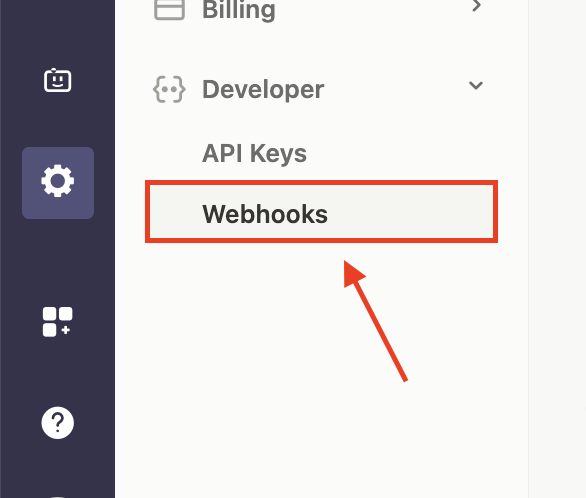
Bước 4: Nhấp vào Tạo Webhook.

Bước 5: Thêm URL HTTPS của điểm cuối webhook của bạn vào URL đích.
Bước 6: Nhấp Tạo.
Yêu cầu về webhook
Để đảm bảo webhook của bạn hoạt động đúng cách, nó phải đáp ứng các yêu cầu sau:
- Webhook phải được cấu hình với HTTPS (TLS).
- Máy chủ của bạn nên phản hồi với mã trạng thái HTTP 200.
- Máy chủ nên xử lý các loại sự kiện không mong đợi mà không trả về lỗi.
Webhook hoạt động như thế nào?
Chức năng webhook của Chative.IO đảm bảo rằng bạn nhận được thông báo kịp thời khi các sự kiện xảy ra trong ứng dụng của bạn:
- Máy chủ gửi dữ liệu đến mỗi webhook đang hoạt động thông qua yêu cầu HTTP POST.
- Yêu cầu được gửi bởi Chative.IO sẽ được mã hóa dưới dạng UTF-8.
- Loại nội dung của yêu cầu sẽ được chỉ định là application/json.
Bảo mật webhook
Chative cung cấp phương pháp để xác nhận tính bảo mật của máy chủ webhook của bạn.
Token xác minh của mỗi yêu cầu POST nên được đưa vào nội dung yêu cầu. Điều này đảm bảo rằng Chative.IO là nguồn gốc của các webhook đến.
Token xác minh
- Token xác minh, là một khóa bí mật tùy chọn, có thể được chỉ định khi tạo webhook của bạn.
- Khuyến nghị sử dụng token xác minh để bảo mật các điểm cuối webhook của bạn, ngăn chặn các hành động trái phép và bảo vệ máy chủ của bạn khỏi các rủi ro tiềm ẩn.

Cấu trúc của đối tượng dữ liệu Webhook
Dữ liệu từ một yêu cầu webhook thường tuân theo cấu trúc của đối tượng dưới đây:
- _id: Định danh duy nhất của payload webhook.
- event: Sự kiện mà webhook được gửi.
- createdAt: Dấu thời gian UNIX chỉ ngày và giờ payload được tạo.
- deliveryAttempts: Số lần payload đã được gửi.
- firstSentAt: Dấu thời gian UNIX chỉ ngày và giờ payload được gửi lần đầu tiên.
- items: Trường này chứa thông tin về hành động liên quan đến payload webhook. Đối với webhook liên quan đến liên hệ, trường này sẽ cung cấp đối tượng contact.
Ví dụ: Khi bạn nhận được webhook cho biết có cập nhật cho một liên hệ, trường 'items' trong payload webhook sẽ chứa các thông tin sau:
- _id: Định danh duy nhất của liên hệ.
- object: Loại đối tượng, trong trường hợp này là liên hệ.
- createdAt: Dấu thời gian UNIX khi payload webhook được tạo.
- data: Cung cấp thông tin về trường cụ thể của liên hệ đã được cập nhật.
- infoWebhook: Bao gồm một đối tượng chứa thuộc tính 'verifyToken'. Tham khảo Bảo mật webhook để tìm hiểu thêm.
Thử lại
Nếu Chative.IO không nhận được mã trạng thái 200 làm phản hồi từ webhook của bạn, nó sẽ tự động cố gắng gửi lại yêu cầu. Chative.IO sẽ thử lại yêu cầu tối đa năm lần, với khoảng thời gian nghỉ 5 giây giữa mỗi lần thử lại.
Webhook sẽ tiếp tục được thử lại cho đến khi một trong các điều kiện sau được đáp ứng:
- Webhook phản hồi với mã trạng thái 200, cho biết phản hồi thành công.
- Đã đạt đến số lần thử lại tối đa (5).
Vô hiệu hóa
Nếu webhook không thành công sau năm lần thử, nó sẽ được coi là thất bại và sẽ không còn được thử lại nữa. Kết quả là, webhook sẽ bị vô hiệu hóa.
Dưới đây là các lý do để webhook bị vô hiệu hóa:
- Webhook bị vô hiệu hóa vì Chative.IO không thể truy cập điểm cuối webhook đã chỉ định.
- Webhook bị vô hiệu hóa vì gói dịch vụ của tổ chức đã bị hạ cấp từ gói business.
Kích hoạt lại
Để kích hoạt lại webhook, bạn có thể thực hiện thủ công các bước sau trong ứng dụng Chative:
Bước 1: Truy cập ứng dụng Chative.IO.
Bước 2: Trên thanh bên, nhấp vào Cài đặt.
Bước 3: Từ menu thả xuống, điều hướng đến Nhà phát triển và chọn Webhook.
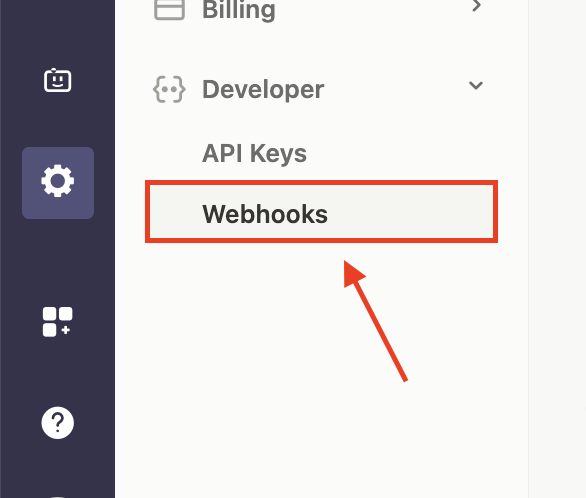
Bước 4: Chọn webhook bị vô hiệu hóa mà bạn muốn kích hoạt lại.
Bước 5: Nhấp vào biểu tượng ba chấm bên cạnh webhook và chọn tùy chọn Kích hoạt.
